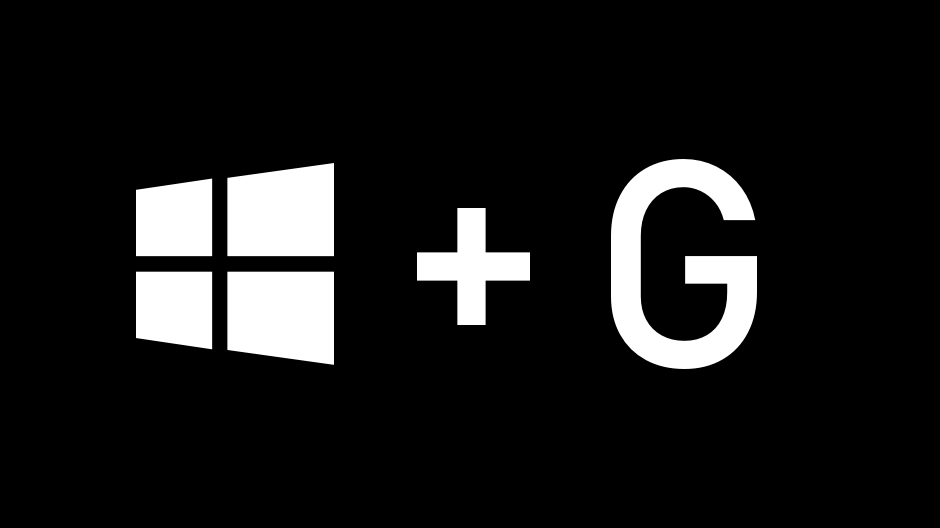Bereits auf der X018 kündigte Microsoft an, die Gaming-Features auf Windows 10 weiter auszubauen. Jetzt ist es soweit: Die Beta der Game Bar wird um zahlreiche Funktionen erweitert: Rufe dazu das praktische Menü auf Deinem Windows 10-PC beim Spielen aller PC-Titel über das Tastenkürzel „Win+G” auf.
Du wirst zahlreiche Neuerungen finden: Etwa eine Spotify-Implementierung, einen Meme-Creator, Chat-Funktionen für Dich und Deine Freunde via Xbox Live sowie ein anpassbares User-Interface, mit dem Du das Layout der Game Bar personalisieren kannst. Im Folgenden erfährst Du mehr über die frischen Highlights der Windows Game Bar.
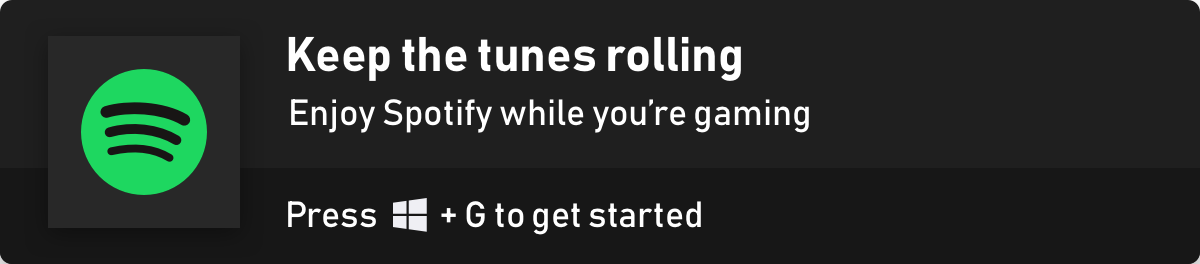
Spotify Integration
Die richtige Musik ist für viele Spieler ein wichtiger Bestandteil beim Gaming. Ab sofort kontrollierst Du Musik und Podcasts unkompliziert über das Spotify-Widget des Game Bar. Nun sind Funktionen wie Abspielen, Pausieren, Überspringen, das Ausgabe-Medium ändern oder zwischen Deinen Playlists wechseln über das handliche Widget direkt verfügbar. Installiere die Spotify-App für Windows via Microsoft Store oder Spotify.com.
Starte Spotify auf der Windows Game Bar in drei einfachen Schritten:
- Aktiviere den Windows Game Bar mit der Tastenkombination „Win+G“
- Wähle Spotify im Widget-Menü aus
- Logge Dich mit Deinem Spotify-Account ein
Die Lautstärke von Spotify und anderen Anwendungen des Windows Game Bar lässt sich zentral über das integrierte Audio-Widget kontrollieren. Dazu musst Du den Tab Deines Spiels nicht verlassen.

Galerie und Memes
Wie bereits im Dezember versprochen, wird es sehr viel einfacher für Dich, Screenshots aufzunehmen, in der Galerie zu verwalten und in sozialen Netzwerken zu teilen.
Gehe mit dem aktuellen Update noch einen Schritt weiter und erstelle aus Deinen Screenshots witzige Memes. Drücke während des Spiels die Win+G-Tastenkombination und wähle das Capture-Widget aus, um einen Screenshot oder Video aufzunehmen. Bearbeite das gespeicherte Material anschließend in der Galerie und füge Overlays sowie Texte hinzu. Anschließend teilst Du Deine lustigsten Spiele-Erfahrungen per Klick via Twitter, Deinen Freunden und dem Rest der Welt.
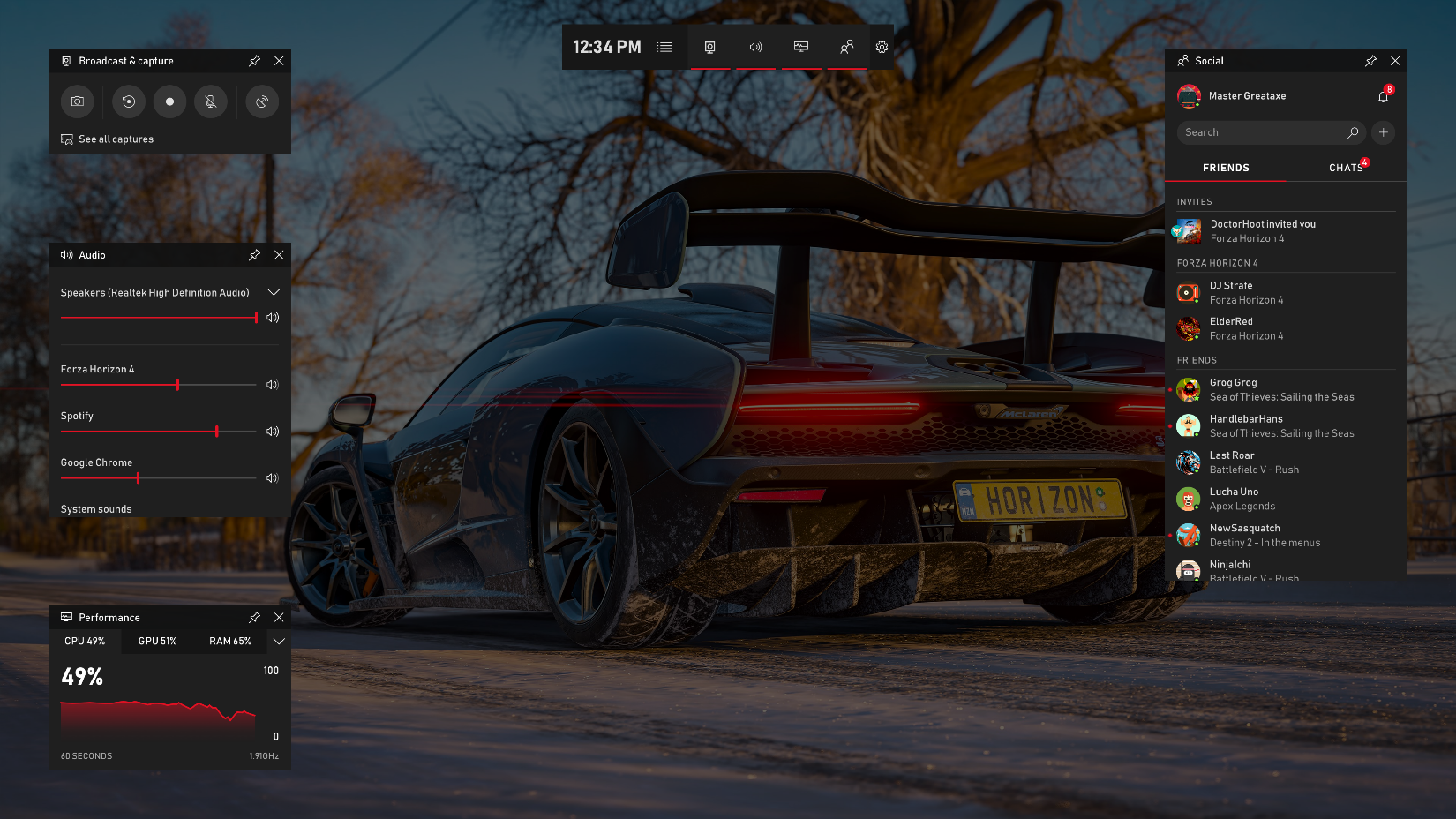
Freunde, Chat, und Mixer-Integration
Nutze das neue Xbox Live-Widget, um die Spiele Deiner Freunde zu sehen, ihnen zu schreiben, Voice Chats zu starten und ihre Mixer-Streams zu verfolgen. Greife dabei auf Deine Freundeslisten und Chats von jeder Plattform aus zu – etwa auf Xbox One, der Xbox-App auf iOS, Android oder Windows 10.
Drücke „Win+G” und verschicke unkompliziert Deine Nachrichten, ganz ohne Deinen Spielfluss zu unterbrechen.
Personalisiertes Interface
Besonders wichtig war unserer Community die Option, das Interface nach eigenen Wünschen gestalten zu können. Ab sofort passt Du das Interface Deiner Game Bar an Deine persönlichen Ansprüche beim Spielen von PC-Titeln einfach und schnell an. Entscheide, welche Widgets an welcher Stelle im Interface auftauchen und welche dauerhaft im Hintergrund bleiben sollen.
Folge diesen einfachen Schritten, um die Early Access-Features der Game Bar zu nutzen:
- Downloade das Xbox Insider Hub aus dem Microsoft Store auf Deinen Windows 10 PC.
- Wähle im oberen linken Feld Insider Content aus.
- Wähle Windows Gaming. Falls Du Windows 10 Build 17763 oder neuer nutzt, wirst Du automatisch zum Game Bar weitergeleitet.
- Drücke „Win+G” während des Spielens und nutze die Features.
Das Team von Xbox und Microsoft arbeitet kontinuierlich daran, Gaming-Erfahrungen auf Windows 10 zu verbessern. Dabei ist Dein Feedback entscheidend, um die Entwicklung weiter voranzutreiben und Features zu entwickeln, die Deinen Bedürfnissen entsprechen. Teile daher Deine Erfahrungen, Anregungen und Ideen im zentralen Xbox Idea Hub zur Game Bar. Dank Dir und weiteren Spielern der Community, die fleißig ihre Meinung teilen, wird Gaming auf Windows 10 noch besser, spannender und interaktiver.
Hinweis zur Bezeichnung: Die Game Bar ist im Store unter dem Namen „Spielleiste“ zu finden, was im Rahmen des Insider Programms aber noch nicht die finale Bezeichnung darstellt.